Sida loo kaydiyo faylasha LibreOffice si toos ah Google Drive
Google Drive waa adeeg kaydinta faylalka caanka ah ee malaayiin qof ay isticmaalaan maalin kasta si ay u kaydiyaan faylasha serferka, isku xidhka dukumeentiyada aaladaha oo dhan iyo wadaaga dukumeentiyada meel kasta. Qalabka GSuite waxa uu(GSuite) ka kooban yahay Google Drive si loo kaydiyo. Adeegan daruuriga ku salaysan waxa uu ku xidhan yahay xafiiska Google-ka kaas oo u ogolaanaya dadka isticmaala in ay kaydiyaan faylalka qaabab kala duwan oo kala duwan ka dibna ay ka helaan adeega aaladaha kala duwan iyo adeegyada browser-ku salaysan si loo furo, wax uga beddelo oo loo sameeyo fayl cusub.
Google Drive wuxuu u ogolaanayaa inuu ku kaydiyo qaababka faylka caalamiga ah ee adeegyadooda iyo LibreOffice waa mid ka mid ah xafiisyada caanka ah ee caanka ah ee si toos ah loogu xidhi karo server-yada Google Drive si wada jir ah u tafatirka faylasha.
Taas waxaa la yiraahdaa, LibreOffice iyo Google Drive waa labada xafiis ee caanka ah ee furan ee furan oo bilaash ah oo midba midka kale ku habboon yahay. Labadan qaybood ee wax soo saarka ayaa loogu talagalay inay si fiican ugu shaqeeyaan Windows oo ay taageeraan daalacashada waaweyn sida Chrome , Firefox , Explorer , iyo Edge . Labada xafiis ee(Both Office) ku habboon waxay wadaagaan inta badan arjiga aasaasiga ah ee caadiga ah sidaa darteed way fududahay in la isku dhaafsado dukumeentiyada u dhexeeya labada qaybood ee xafiiska.
Isticmaalayaasha LibreOffice(LibreOffice) waxay si toos ah u kaydin karaan faylasha sida xaashiyaha, sawirada, processor-ka kalmadaha iyo bandhigyada arjiyada codsiga ee Google Drive -ka si fudud loo heli karo. Maqaalkan, waxaan ku sharaxaynaa sida loogu xiro LibreOffice si toos ah adeegga daruuraha Google Drive .
(Save)Si toos ah uga keydi faylasha LibreOffice Google Drive
Dejinta Google Drive iyo Kaydinta faylka Google Drive
Fur LibreOffice oo fur mid ka mid ah aaladaha LibreOffice .
Samee dukumeenti cusub ama fur dukumeenti jira
U gudub Faylka(File) oo ka dooro Furaha Faylka fog fog(Open Remote File) ee liiska hoos-u-hoosaadka ah.
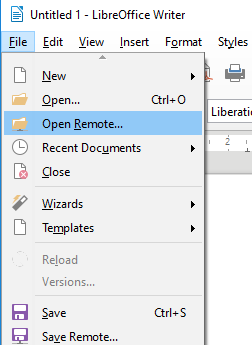
Daaqadda Remote Files ee soo baxda , guji Adeegga Adeegga.(Add Service.)
Sanduuqa wada hadalka Adeegyada (Services)Faylka(File) , ka dooro Google Drive ka menu-hoos u baxa ee ikhtiyaarka Nooca.(Type.)

Goobta Isticmaalaha(User) , ku qor emailka koontadaada Google(email address of your Google account) oo ku qor erayga sirta ah ee Google(Google password) goobta sirta(Password) ah.
Sii cinwaanka akoonkaaga goobta summada(Label) .
Guji OK si aad u samaysato xidhiidhka
Marka xiriirka la sameeyo, sanduuqa Save As -dialog ee faylasha fog ayaa soo baxaya.
Dooro tusaha meesha aad rabto inaad ku kaydiso dukumeentiga, bixi magaca faylka oo dhagsii badhanka Save .
Faylka hadda waxa lagu kaydin doonaa Google Drive kaaga .
Ku kaydinta faylka si toos ah Google Drive
Markaad dejiso xidhiidhka Google Drive , waxaad si toos ah ugu kaydin kartaa dukumeenti akoontiga Google Drive sida soo socota
Fur dukumeenti oo tag Files.
Guji Save Remote ka liiska hoos-hoosaadka.
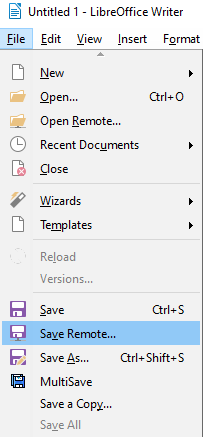
Ka dooro adeegga Google (Service)Drive(Google Drive) -ka liiska hoos-u-hoosaadka oo ku qor erayga sirta ah ee sayidkiisa.
Fadlan(Please) ogow haddii aad ku dartay adeeg badan oo daruuro ah aaladda Faylka(Remote File) Fog, ka dooro adeegga ku habboon ikhtiyaarka adeegga(Service) ee Daaqadda Faylasha Fog.(Remote Files)
Sii magaca dukumeentiga oo dhagsii badhanka Save .
Gal akoonkaaga oo ka fur(Open) dukumeenti Serverka Google Drive(Google Drive Server)
Dukumeentiyada ku qoran qaabka LibreOffice ma akhriyi karo Google Drive . Darawalku wuxuu u rogaa dukumeentiga qaabka Google ka hor intaadan wax ka beddelin ama la wadaagin dukumeentiga kuwa kale. Si aad u furto faylka ku kaydsan Google Drive raac talaabooyinkan hoose
- Fur LibreOffice oo tag File.
- Guji Faylka fog fog ee ka fur(Open Remote File) liiska hoos-hoosaadka.
- Geli erayga sirta ah(password) ee sanduuqa degdega ah oo guji OK.
- Raadi oo dooro faylka aad rabto inaad furto oo guji badhanka Furan(Open) .
Tallaabooyinka kor ku xusan si ay u shaqeeyaan, hubi inaad isticmaalayso nooca LibreOffice ee ku shaqeeya Windows iyo Mac . Adeegga daruuriga laguma xidhi karo nooca LibreOffice kaas oo ku shaqaynaya Linux ama nidaamka kale ee hawlgalka.
Waxaan rajeyneynaa in tani ay adiga kuu shaqeyso.(Hope this works for you.)
Related posts
Fiidiyowyada Google Drive-ku maaha kuwo ciyaaraya ama muujinaya shaashad madhan
Cyberduck: FTP bilaash ah, SFTP, WebDAV, Google Drive macmiilka Windows
Google Drive wuxuu ku sii burburayaa kombuyutarka Windows
U guuri faylka la wadaago darawal kale oo leh Oggolaanshaha Google Drive
Aan awoodin in lagu shubo faylasha Google Drive gudaha Windows PC
Sida Si Toos ah Loogu Soo Celiyo Faylasha Google Drive ama OneDrive si Looga Hortago Luminta Xogta
Sida loo beddelo goobta Google Drive galka gudaha Windows 11/10
Sida loo habeeyo Google Drive iyo Sawirada Google
Sida loo xafido dukumeenti ku kaydsan Google Drive
Soodejisyada Google Drive kuma shaqeeyaan Microsoft Edge
Sida Loo Sameeyo Kaarka Ganacsiga Google Drive
Sida loogu sawiro Google Drive talefankaaga
Ka saar ama ku dar Google Drive, Dropbox iyo OneDrive Menu Context
Sida loo soo celiyo kaabta WhatsApp Google Drive
Google Drive-ku ma soo dejinayo faylalka ka dib sibka
Ka dhig Google Drive fayl u furan tab cusub gudaha Chrome
Sida Ubuntu Loogu Sameeyo Google Drive-kaaga
Google Backup and Sync Tool wuxuu kuu ogolaanayaa inaad ku kaydiso faylasha Drive & Sawirada
U samee xiriir toos ah Google Sheets PDF isku xirka Google Drive
Sida loo waafajiyo nuxurka dhammaan aaladaha Google Drive for Desktop
